要如何給win7重裝系統(tǒng)?可能很多人都知道重裝系統(tǒng)的方式有很多,小編也跟大家介紹了眾多的重裝方式。當(dāng)然,其中最受用戶喜愛(ài)的還是一鍵重裝系統(tǒng)這種方式。今天小編就給大家介紹下如何給電腦一鍵重裝win7系統(tǒng),一起來(lái)看看。
準(zhǔn)備工具
韓博士裝機(jī)大師(退出所有殺毒軟件)

正常聯(lián)網(wǎng)電腦電腦一臺(tái)
溫馨小提示:重裝系統(tǒng)前要記得備份好系統(tǒng)盤(pán)中的重要文件,以免重裝過(guò)程中格式化系統(tǒng)盤(pán)導(dǎo)致數(shù)據(jù)丟失。
具體步驟
第一步
提前退出所有殺毒軟件,開(kāi)始下載安裝韓博士裝機(jī)大師軟件,打開(kāi)韓博士后選擇界面中的“開(kāi)始重裝”進(jìn)入。
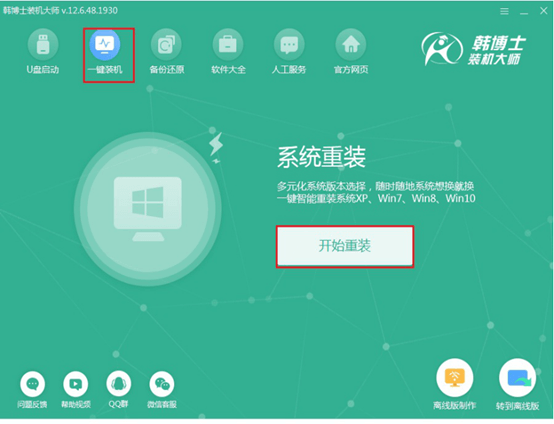
第二步
韓博士會(huì)提供多種win7系統(tǒng)版本進(jìn)行下載安裝,直接選擇合適的文件即可。
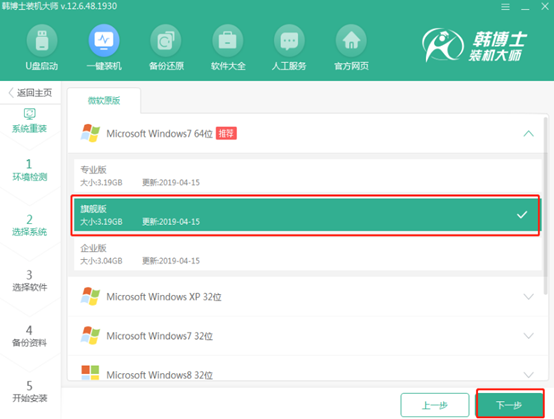
第三步
同時(shí)韓博士還會(huì)提供常用裝機(jī)軟件和重要文件進(jìn)行備份安裝,韓博士在重裝系統(tǒng)過(guò)程中會(huì)一并進(jìn)行安裝備份。
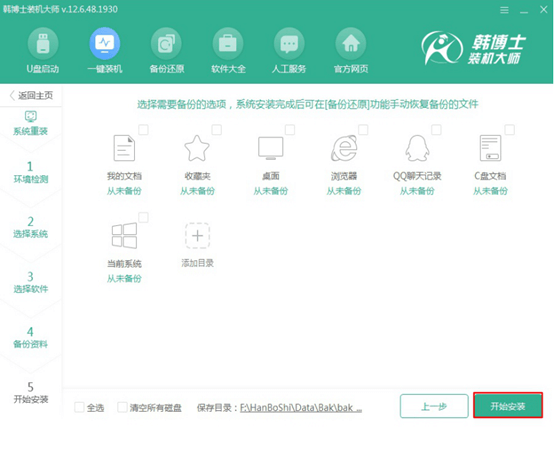
第四步
韓博士進(jìn)入下載win7系統(tǒng)文件,整個(gè)過(guò)程是全自動(dòng)化操作。
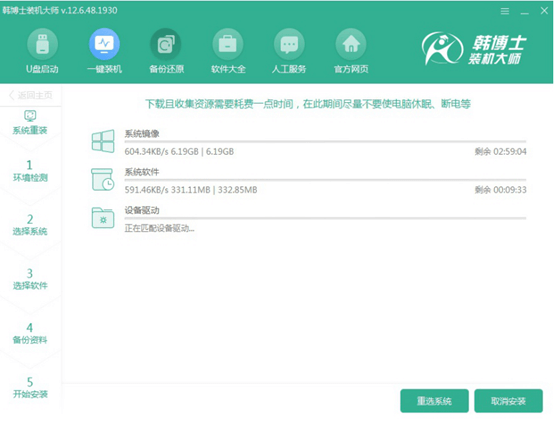
第五步
文件下載完成后,開(kāi)始按照提示進(jìn)行重啟電腦,直接選擇以下PE模式回車(chē)進(jìn)入。
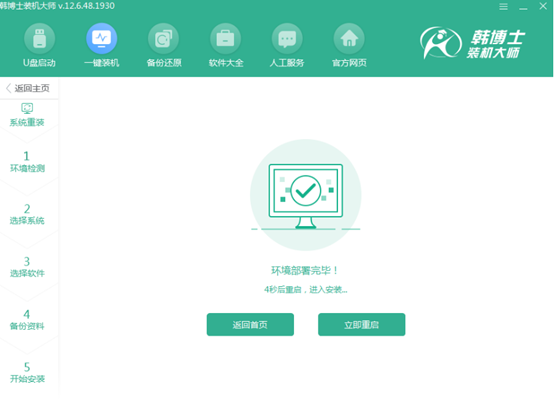
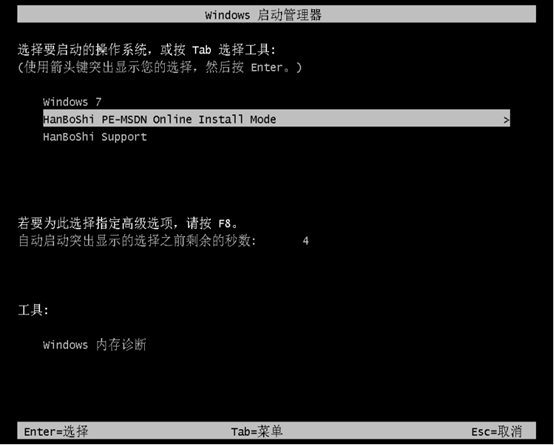
第六步
韓博士會(huì)自動(dòng)彈出裝機(jī)工具界面并自動(dòng)安裝win7系統(tǒng)。
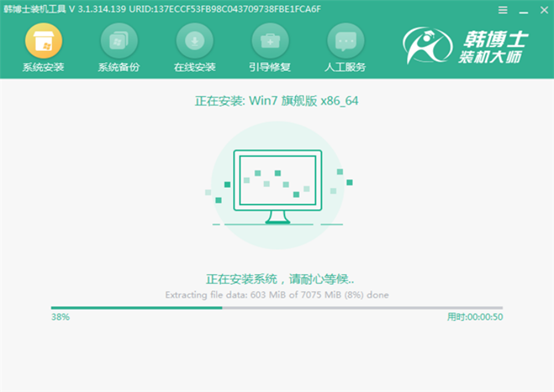
第七步
系統(tǒng)安裝完成后再次重啟電腦,等待多次正常部署安裝桌面后,電腦會(huì)自動(dòng)進(jìn)入重裝完成的win7桌面。
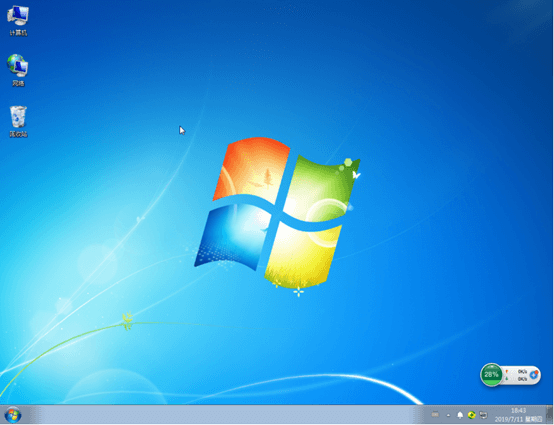
大家在使用電腦的時(shí)候,時(shí)間一長(zhǎng)總免不了積壓系統(tǒng)文件和碎片的情況,有時(shí)候甚至無(wú)法進(jìn)行清除。其實(shí)大家可以選擇將電腦恢復(fù)出廠設(shè)置。到底應(yīng)該怎么操作呢?一起看看吧。
1.直接打開(kāi)win7系統(tǒng)中的C盤(pán),隨后打開(kāi)windows文件夾,展開(kāi)其中的“System32”文件夾,如圖所示:
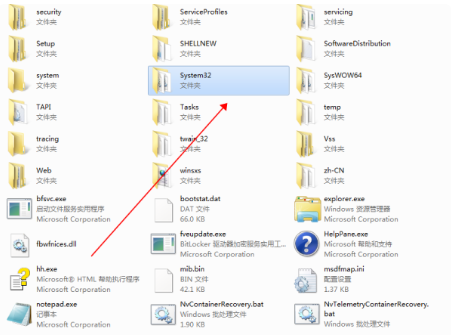
2.直接雙擊打開(kāi)其中的“sysprep”文件夾,隨后打開(kāi)“sysprep”文件進(jìn)入。

3.在彈出的系統(tǒng)準(zhǔn)備工具窗口中點(diǎn)擊“確定”繼續(xù)操作。
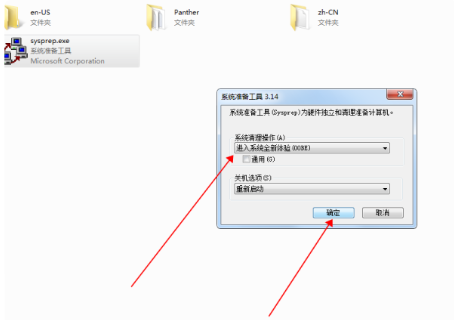
4.等電腦重新啟動(dòng)后開(kāi)始重裝系統(tǒng),最終自動(dòng)進(jìn)入桌面,恢復(fù)出廠設(shè)置完成。
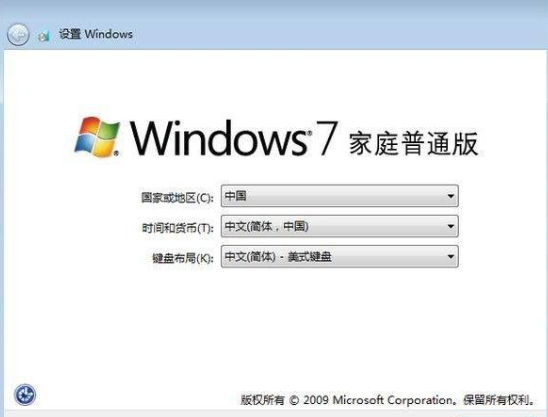
以上就是本次小編為大家?guī)?lái)的如何給電腦一鍵重裝win7系統(tǒng)的詳細(xì)步驟,如果你覺(jué)得有需要的話可以將此篇教程收藏好,以備下次不時(shí)之需。

